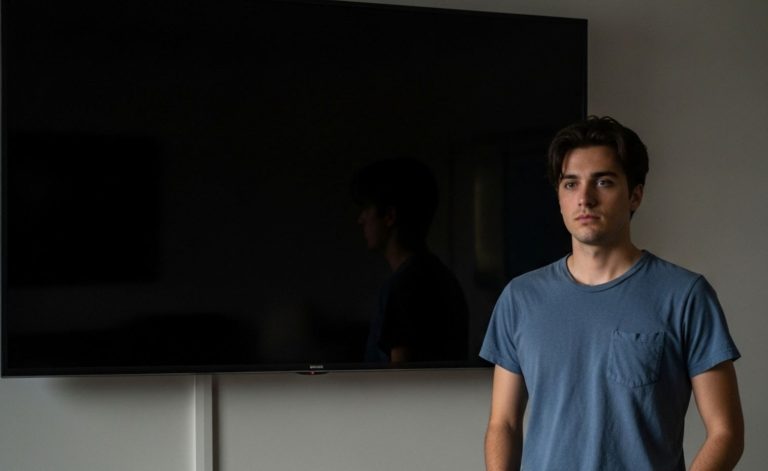Salutare, pasionați de tehnologie și curioși ai universului digital! Astăzi ne scufundăm într-un subiect care, recunosc, mă fascinează de multă vreme și sunt convins că și pe voi: posibilitatea de a aduce puterea și flexibilitatea aplicațiilor Android direct pe ecranul computerului vostru cu Windows. Nu-i așa că sună grozav? Gândiți-vă la jocurile preferate de mobil rulând fluid pe un monitor mare, la aplicațiile de productivitate mobile integrate în fluxul de lucru al PC-ului, sau pur și simplu la accesul la acele programe exclusive ecosistemului Android, fără a mai fi nevoie să schimbați constant dispozitivul. Ei bine, ce părea un vis SF acum câțiva ani, este astăzi o realitate la îndemână pentru oricine. Și, stai să vezi, nu e chiar atât de complicat pe cât ai crede! Acest ghid își propune să te lumineze pe deplin, oferindu-ți soluții concrete și sfaturi practice pentru a transforma PC-ul tău Windows într-o platformă de rulare a programelor Android.
De la soluții native integrate de Microsoft la emulatoare robuste și metode inteligente de interconectare, vom explora împreună fiecare pistă. Indiferent dacă ești un gamer înfocat, un dezvoltator, un profesionist care caută eficiență sporită, sau pur și simplu un utilizator obișnuit curios, vei găsi aici toate informațiile necesare. Pregătește-te să descoperi cum să rulezi aplicații Android pe PC într-un mod eficient și performant!
De Ce Ai Vrea să Rulezi Aplicații Android pe Windows? 💡
Motivele sunt la fel de diverse precum utilizatorii înșiși. Iată câteva dintre cele mai convingătoare argumente:
- Productivitate Sporită: Unele aplicații mobile oferă funcționalități unice sau interfețe optimizate pentru anumite sarcini. Integrarea lor pe desktop permite un flux de lucru mai fluid, combinând puterea PC-ului cu agilitatea mobilelor. Gândește-te la aplicații de mesagerie, notițe sau instrumente de colaborare.
- Experiență de Gaming Îmbunătățită: Jocurile Android arată și se simt mult mai bine pe un ecran mare, cu suport pentru tastatură și mouse. Controlul devine mai precis, iar grafica poate fi savurată la adevărata ei valoare.
- Acces la O Gamă Vastă de Aplicații: Magazinul Google Play este plin de milioane de programe Android, dintre care multe nu au o versiune nativă pentru Windows. Rularea lor pe PC îți deschide porțile către un univers de posibilități software.
- Dezvoltare și Testare: Pentru dezvoltatori, este esențial să poată testa aplicațiile pe diferite medii și configurații. Rularea lor pe Windows oferă un mediu de testare controlat și eficient.
- Multitasking Fără Egal: Comută rapid între aplicații de Windows și cele de Android, beneficiind de un spațiu de lucru mai generos și de puterea de procesare a calculatorului tău.
Metodele Principale pentru Rularea Aplicațiilor Android pe Windows 💻📱
Vom analiza acum cele mai populare și eficiente metode, de la cele native la cele bazate pe emulare și streaming.
1. Subsistemul Windows pentru Android (WSA) – Soluția Nativă Microsoft ✨
Aceasta este, fără îndoială, cea mai elegantă și integrată soluție, oferită direct de Microsoft. Windows Subsystem for Android (WSA) permite rularea aplicațiilor Android pe Windows 11 într-un mod aproape nativ, fără a recurge la emulatoare terțe complexe. Practic, WSA creează un mediu virtualizat în care aplicațiile Android pot funcționa, beneficiind de performanța hardware a PC-ului tău.
Cerințe și Instalare:
- Sistem de Operare: Ai nevoie de Windows 11 (versiunea 22H2 sau mai nouă).
- Memorie RAM: Minimum 8 GB, dar 16 GB sunt recomandați pentru o experiență optimă.
- Unitate de Stocare: Un SSD este esențial pentru performanță.
- Virtualizare: Trebuie să ai virtualizarea activată în BIOS/UEFI (Intel VT-x sau AMD-V). Verifică în Task Manager sub tab-ul „Performance” dacă „Virtualization” este „Enabled”.
- Magazinul Amazon Appstore: Aceasta este poarta oficială de acces pentru aplicațiile Android prin WSA.
Pași de Configurare:
- Activează Platforma pentru Mașini Virtuale și Platforma Windows Hypervisor: Mergi la „Control Panel” ➡️ „Programs” ➡️ „Turn Windows features on or off” și bifează aceste două opțiuni. Repornește PC-ul.
- Instalează Amazon Appstore: Deschide Microsoft Store și caută „Amazon Appstore”. Apasă „Get” și urmărește instrucțiunile. Acest proces va instala automat și WSA.
- Lansează WSA și Conectează-te la Amazon Appstore: După instalare, vei putea lansa Amazon Appstore. Conectează-te cu contul tău Amazon și începe să descarci programe Android.
- Sideloading APK-uri (Opțional, pentru utilizatori avansați): Deși Amazon Appstore oferă un catalog decent, vei putea instala și fișiere APK descărcate din alte surse, utilizând instrumente precum ADB (Android Debug Bridge). Acest lucru îți permite accesul la o gamă mult mai largă de aplicații, inclusiv cele din Google Play Store (cu pași suplimentari de configurare a WSA pentru a include serviciile Google Play).
Avantaje WSA:
✅ Integrare nativă și performanță bună.
✅ Consum redus de resurse față de emulatoarele clasice.
✅ Aplicațiile apar în meniul Start și Taskbar, ca orice altă aplicație Windows.
✅ Experiență de utilizare fluidă.
Dezavantaje WSA:
❌ Disponibil doar pe Windows 11.
❌ Magazinul Amazon Appstore are un catalog mai limitat comparativ cu Google Play.
❌ Configurările inițiale pot fi puțin tehnice pentru unii utilizatori.
❌ Necesită hardware relativ modern.
2. Emulatoare Android – Veteranii Integrării 🎮
Emulatoarele Android sunt probabil cea mai cunoscută metodă de a rula programe mobile pe PC. Acestea creează un mediu virtual complet, care simulează un dispozitiv Android, permițându-ți să instalezi și să utilizezi orice aplicație din Google Play Store. Sunt ideale pentru gaming Android pe Windows și pentru testare.
Cele Mai Populare Opțiuni:
- BlueStacks: Fără îndoială, cel mai cunoscut emulator Android. BlueStacks este renumit pentru interfața sa ușor de utilizat, suportul excelent pentru jocuri și funcționalitățile extinse (mapare tastatură, multi-instanțe). Este o alegere excelentă pentru majoritatea utilizatorilor.
- NoxPlayer: O altă opțiune de top, NoxPlayer se concentrează pe performanță și pe personalizare. Oferă o experiență de gaming fluidă și numeroase funcții avansate, inclusiv suport pentru macro-uri și multiple instanțe pentru rularea simultană a mai multor jocuri sau aplicații.
- LDPlayer: Optimizat în special pentru jocuri, LDPlayer se mândrește cu o performanță rapidă și stabilă. Include caracteristici specifice gamerilor, cum ar fi FPS-uri ridicate și o mapare intuitivă a tastelor.
- MEmu Play: Un emulator ușor și rapid, MEmu Play este apreciat pentru compatibilitatea sa extinsă cu diverse jocuri și aplicații. Este o alternativă solidă pentru cei care caută un echilibru între performanță și ușurință în utilizare.
- Android Studio Emulator (AVD Manager): Acesta este emulatorul oficial Google, parte a Android Studio, mediul de dezvoltare. Este extrem de puternic și personalizabil, ideal pentru dezvoltatori care au nevoie să testeze aplicații pe o multitudine de versiuni și configurații Android. Pentru utilizatorii ocazionali, însă, este prea complex.
Cum Funcționează un Emulator:
Procesul este simplu: descarci și instalezi emulatorul ales, apoi, în cadrul acestuia, te conectezi la contul tău Google (exact ca pe un telefon nou) și descarci aplicațiile direct din Google Play Store. Majoritatea emulatoarelor permit și instalarea directă de fișiere APK.
Avantaje Emulatoare:
✅ Acces complet la Google Play Store și la vasta sa bibliotecă de aplicații.
✅ Compatibilitate cu versiuni mai vechi de Windows (Windows 10, Windows 8 etc.).
✅ Funcții avansate pentru gaming (mapare taste, multi-instanțe, macro-uri).
✅ Foarte personalizabile.
Dezavantaje Emulatoare:
❌ Consum ridicat de resurse (RAM și CPU), necesitând un PC mai puternic.
❌ Pot introduce o anumită latență sau întârzieri.
❌ Uneori pot apărea probleme de compatibilitate sau stabilitate cu anumite aplicații.
❌ Publicitate integrată în unele versiuni gratuite.
3. Link către Telefon (Phone Link) – Conectivitate Fără Egal 🔗
Deși nu este o metodă de rulare nativă a aplicațiilor Android pe Windows, aplicația Link către Telefon (fostă Your Phone) de la Microsoft merită menționată. Aceasta permite o integrare profundă între telefonul tău Android și PC-ul tău Windows. Pentru anumite telefoane (în special Samsung și Surface Duo), aplicația oferă funcționalitatea de a lansa și interacționa cu aplicațiile Android direct de pe desktopul Windows, oglindind ecranul telefonului. Astfel, poți folosi aplicațiile mobile fără a atinge telefonul, beneficiind de tastatura și mouse-ul PC-ului.
Avantaje Phone Link:
✅ Fără instalare de aplicații pe PC, rulează direct de pe telefon.
✅ Conectivitate și sincronizare excelentă cu telefonul.
✅ Ideal pentru răspuns rapid la mesaje, notificări și apeluri.
✅ Integrare fluidă cu Windows pentru anumite modele de telefoane.
Dezavantaje Phone Link:
❌ Nu rulează aplicațiile nativ pe PC; este o oglindire.
❌ Disponibilitatea rulării aplicațiilor pe PC este limitată la anumite telefoane (predominant Samsung).
❌ Depinde de performanța și conectivitatea telefonului tău.
❌ Nu este o soluție universală pentru toate programele Android.
Optimizare SEO și Sfaturi Utile pentru o Experiență Fluidă ⚙️
Indiferent de metoda aleasă, câteva sfaturi generale te vor ajuta să obții cea mai bună experiență:
- Actualizează Driverele: Asigură-te că driverele plăcii video și ale chipset-ului sunt la zi. Acest lucru este crucial pentru performanța grafică, mai ales în jocuri.
- Activează Virtualizarea: Am menționat-o deja, dar repet: tehnologiile de virtualizare (VT-x pentru Intel, AMD-V pentru AMD) din BIOS/UEFI trebuie să fie activate.
- Stocare Rapidă: Un SSD va face o diferență enormă în timpul de încărcare al aplicațiilor și al sistemului de operare Android virtualizat.
- Memorie RAM Suficientă: Nu subestima importanța RAM-ului. Cu cât mai mult, cu atât mai bine, mai ales dacă vrei să rulezi mai multe instanțe sau aplicații solicitante.
„De la introducerea oficială a WSA, interesul utilizatorilor pentru rularea aplicațiilor Android pe Windows a crescut exponențial. Statisticile Microsoft indică o adoptare rapidă, iar popularitatea emulatoarelor confirmă o cerere constantă pentru o astfel de funcționalitate. Integrarea ecosistemelor nu mai este un lux, ci o necesitate în peisajul tehnologic actual, unde granițele dintre dispozitive devin din ce în ce mai fluide.”
Opiniile Mele Personale și Perspective 📊
Având în vedere evoluția rapidă a tehnologiei și feedback-ul comunității, devine clar că viitorul este unul al convergenței. Microsoft a făcut un pas strategic inteligent prin integrarea WSA, recunoscând dominanța ecosistemului Android pe piața aplicațiilor mobile. Deși Amazon Appstore este un punct de plecare decent, potențialul maxim al WSA se va atinge pe măsură ce Microsoft va simplifica integrarea cu Google Play Services, fie direct, fie printr-un parteneriat extins.
Pe de altă parte, emulatoarele Android își vor menține relevanța, mai ales pentru comunitatea de gaming și pentru utilizatorii cu cerințe specifice (ex. multi-instanțe, personalizări avansate). Ele oferă o libertate și o flexibilitate pe care soluțiile native nu le pot egala întotdeauna. Cifrele de descărcări ale unor emulatoare precum BlueStacks, care depășesc sute de milioane, sunt o dovadă clară a cererii masive și a nișei bine consolidate pe care o ocupă.
Până la urmă, alegerea metodei ideale depinde de nevoile individuale. Dacă ai un PC cu Windows 11 și vrei o integrare cât mai fluidă, WSA este calea. Dacă ai un sistem mai vechi sau ești un gamer dedicat, emulatoarele precum BlueStacks sau NoxPlayer sunt campionii incontestabili. Indiferent de opțiune, un lucru este cert: abilitatea de a aduce aplicații Android pe Windows nu mai este un truc, ci o componentă esențială a experienței de utilizare a PC-ului modern.
Concluzie 🏁
Am parcurs un drum lung, de la înțelegerea motivațiilor până la explorarea celor mai puternice instrumente pentru a aduce universul Android pe Windows. Fie că optezi pentru integrarea nativă prin WSA, puterea și flexibilitatea oferite de emulatoare precum BlueStacks, sau conectivitatea smart a Phone Link, ești acum echipat cu toate cunoștințele necesare pentru a face o alegere informată. Posibilitățile sunt practic nelimitate! Experimentează, descoperă și personalizează-ți experiența digitală așa cum îți dorești. Succes în explorarea acestei noi frontiere a productivității și divertismentului!